- Часть 1. Как исправить неработающую клавиатуру iPad, закрыв приложение
- Часть 2. Как исправить неработающую клавиатуру iPad путем перезагрузки iPad
- Часть 3. Как исправить неработающую клавиатуру iPad, удалив стороннюю клавиатуру
- Часть 4. Как исправить неработающую клавиатуру iPad, проверив настройки клавиатуры
- Часть 5. Как исправить клавиатуру iPad, не работающую при восстановлении системы FoneLab iOS
- Часть 6. Часто задаваемые вопросы о том, как исправить неработающую клавиатуру iPad
Разблокируйте Apple ID, удалите пароль экрана, обойдите время сканирования.
- Разблокировать Apple ID
- Обойти блокировку активации iCloud
- Инструмент разблокировки Doulci iCloud
- Заводская разблокировка iPhone
- Обойти пароль iPhone
- Сбросить пароль iPhone
- Разблокировать Apple ID
- Разблокировка iPhone 8 / 8Plus
- Удаление блокировки iCloud
- Разблокировка iCloud Делюкс
- iPhone Screen Lock
- Разблокировать айпад
- Разблокировать iPhone SE
- Разблокировать Tmobile iPhone
- Удалить пароль Apple ID
Клавиатура iPad не работает [5 лучших способов выполнения]
 Размещено от Лиза Оу / 22 апреля 2024 г. 09:00
Размещено от Лиза Оу / 22 апреля 2024 г. 09:00 Привет, ребята! Некоторое время назад я болтала со своим парнем, используя iPad. Я также печатал кое-какие документы для школы, которые должны были быть переданы в понедельник. Внезапно клавиатура не отображается на iPad! Я использовал все известные мне методы, но ничего не решило упомянутую проблему. Можете ли вы помочь мне решить эту проблему? Любая рекомендация будет полезна. Огромное спасибо заранее!
Существует несколько причин, по которым клавиатура iPad не отображается. Это может быть из-за ошибок приложения или iPad, сбоев, настроек клавиатуры и т. д. В этом посте вы увидите 5 лучших методов устранения упомянутой неисправности. Посмотрите их, прокрутив вниз.
![Клавиатура iPad не работает [5 лучших способов выполнения]](https://www.fonelab.com/images/ios-system-recovery/ipad-keyboard-not-working/ipad-keyboard-not-working.jpg)

Список руководств
- Часть 1. Как исправить неработающую клавиатуру iPad, закрыв приложение
- Часть 2. Как исправить неработающую клавиатуру iPad путем перезагрузки iPad
- Часть 3. Как исправить неработающую клавиатуру iPad, удалив стороннюю клавиатуру
- Часть 4. Как исправить неработающую клавиатуру iPad, проверив настройки клавиатуры
- Часть 5. Как исправить клавиатуру iPad, не работающую при восстановлении системы FoneLab iOS
- Часть 6. Часто задаваемые вопросы о том, как исправить неработающую клавиатуру iPad
Часть 1. Как исправить неработающую клавиатуру iPad, закрыв приложение
Иногда проблема не возникает на клавиатурах вашего iPad. Бывают ситуации, когда приложение содержит ошибки и сбои. В этом случае вам нужно устранить неполадки именно в этом приложении, чтобы устранить упомянутую проблему. Вам нужно только закрыть приложение, чтобы перезагрузить его. На самом деле, этот метод — самый простой из всех приведенных в этом посте, чтобы исправить не всплывающую клавиатуру на iPad. Пожалуйста, посмотрите, как это сделать.
Мы предполагаем, что приложение открыто, поскольку клавиатура iPad не отображается. Пожалуйста, проведите пальцем вверх по приложению и дайте ему работать в фоновом режиме. После этого снова проведите по нему вверх, чтобы закрыть его. Позже откройте приложение, коснувшись его значка на главном экране.
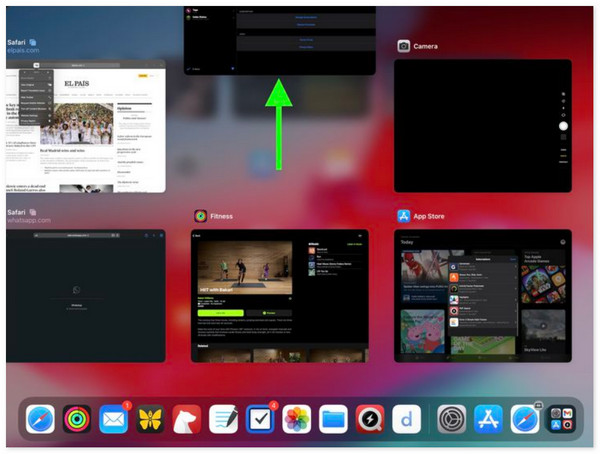
Часть 2. Как исправить неработающую клавиатуру iPad путем перезагрузки iPad
Если повторное открытие приложения не решило проблему, возможно, пришло время перезагрузите iPad чтобы дать ему новый перезапуск. Если вы не в курсе, у iPad есть 2 модели в зависимости от наличия кнопок. Определите свой вариант и следуйте приведенным ниже наиболее актуальным инструкциям по устранению неработающей клавиатуры на iPad.
iPad с кнопкой «Домой»
Нажмите верхнюю кнопку и отпустите ее, как только появится ползунок выключения. Перетащите его позже, чтобы выключить iPad. Позже включите iPad, нажимая верхнюю кнопку, пока не появится логотип Apple.
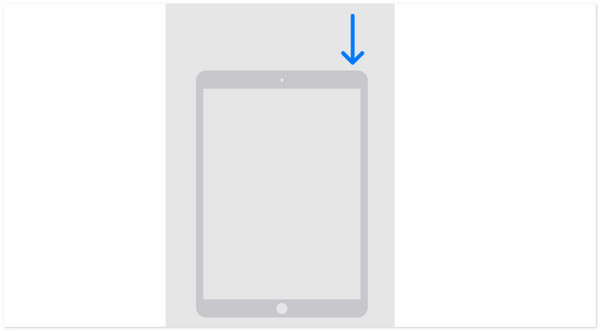
iPad без кнопки «Домой»
Нажимайте кнопку громкости или верхнюю часть, пока не увидите ползунок выключения. После этого перетащите упомянутый ползунок, чтобы выключить iPad. Позже включите его, нажав и удерживая верхнюю кнопку. Отпустите его, когда логотип Apple включится.
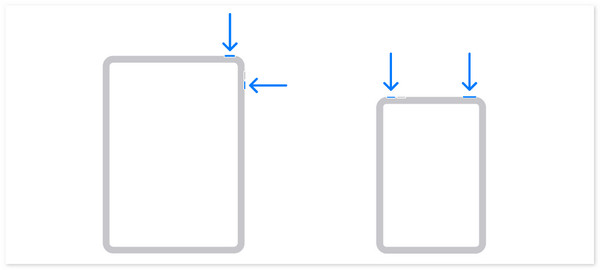
FoneLab позволяет переводить iPhone / iPad / iPod из режима DFU, режима восстановления, логотипа Apple, режима наушников и т. Д. В нормальное состояние без потери данных.
- Исправить отключенные проблемы системы iOS.
- Извлечение данных с отключенных устройств iOS без потери данных.
- Это безопасно и просто в использовании.
Часть 3. Как исправить неработающую клавиатуру iPad, удалив стороннюю клавиатуру
Иногда сторонняя клавиатура блокирует встроенную клавиатуру вашего iPad, в результате чего клавиатура не отображается на iPad. Если на вашем iPad установлены сторонние клавиатуры, пришло время удалить их, чтобы исправить неотображение встроенной клавиатуры. Посмотрите, как ниже.
Перейдите в Настройки приложение вашего iPad и найдите Общие кнопку среди всех доступных кнопок. Нажмите на него, чтобы увидеть дополнительные параметры, связанные с ним. После этого выберите клавиатура Кнопка в верхней части основного интерфейса. Нажмите клавишные кнопку, чтобы просмотреть клавиатуры сторонних производителей, установленные на вашем iPad. Смахните их влево и коснитесь значка Удалить кнопку, чтобы устранить их на iPad.
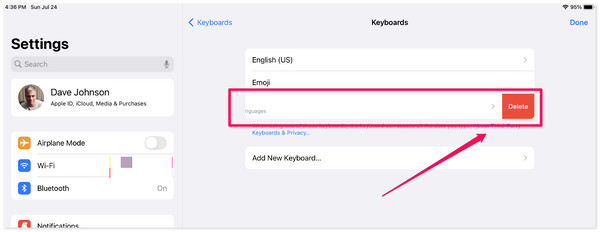
Часть 4. Как исправить неработающую клавиатуру iPad, проверив настройки клавиатуры
Неправильные настройки также могут повлиять на работу клавиатуры iPad. В этом случае вам необходимо убедиться, что настройки клавиатуры верны, чтобы устранить проблему. Вы впервые знакомитесь с этой техникой? Пожалуйста, ознакомьтесь с подробными инструкциями ниже, чтобы получить наилучшие результаты по исправлению того, что клавиатура iPad не появляется. Двигаться дальше.
Пожалуйста, откройте Настройки приложение и выберите Общие кнопку на левой стороне основного интерфейса. После этого справа отобразятся варианты. Выберите клавиатура кнопку вверху, чтобы увидеть Все клавиатуры раздел. Вы увидите множество настроек упомянутого инструмента. Пожалуйста, включите и отключите предпочитаемые вами функции, которые, по вашему мнению, мешают отображению клавиатуры iPad.
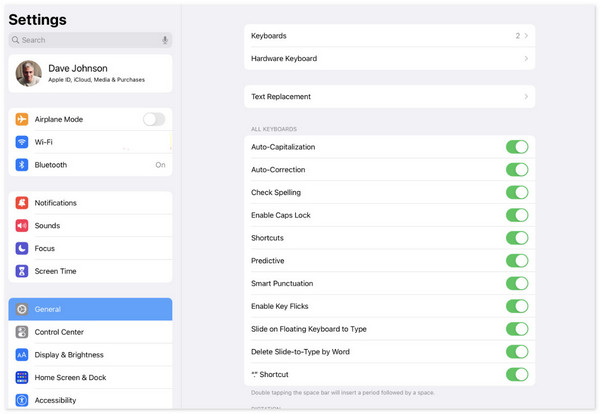
Часть 5. Как исправить клавиатуру iPad, не работающую при восстановлении системы FoneLab iOS
Наконец, вы можете использовать сторонний инструмент, если методы устранения неполадок не помогают устранить упомянутую проблему в этом сообщении. FoneLab iOS Восстановление системы может легко вам помочь, а также более 50 проблем с iOS и iPadOS. Он имеет 2 режима ремонта для их исправления: стандартный и расширенный. Если вы не хотите потерять данные во время процесса, используйте стандартный режим. Однако как только вы воспользуетесь расширенным режимом, вы потеряете все данные, сохраненные на вашем iPad. Хотите знать, как работает этот инструмент? Для вашего удобства ознакомьтесь с подробными инструкциями ниже. Двигаться дальше.
FoneLab позволяет переводить iPhone / iPad / iPod из режима DFU, режима восстановления, логотипа Apple, режима наушников и т. Д. В нормальное состояние без потери данных.
- Исправить отключенные проблемы системы iOS.
- Извлечение данных с отключенных устройств iOS без потери данных.
- Это безопасно и просто в использовании.
Шаг 1Перейдите на официальный сайт FoneLab iOS System Recovery и отметьте галочкой Бесплатная загрузка кнопку, чтобы загрузить инструмент. После этого отметьте скачанный файл галочкой и следуйте инструкциям по его настройке. Позже программное обеспечение будет запущено автоматически. В первом интерфейсе нажмите кнопку Восстановление системы iOS .

Шаг 2Следующий интерфейс покажет вам более 50 неисправностей, которые поддерживает программное обеспечение. Вам нужно всего лишь нажать кнопку Start кнопку, чтобы увидеть следующий шаг. Позже инструмент потребует от вас подключить iPad к компьютеру. Для указанной процедуры используйте USB-кабель. Нажмите кнопку фиксированный кнопку позже.
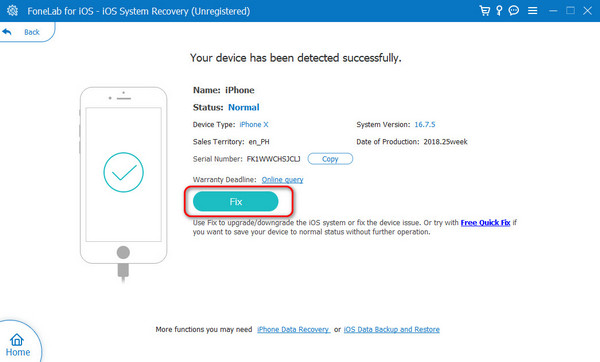
Шаг 3Выберите режим ремонта, доступный на экране. После этого отметьте галочкой подтвердить кнопку, чтобы перейти к следующему шагу. Следуйте инструкциям на экране о том, как переведите iPad в режим восстановления. Позже выберите Следующая .
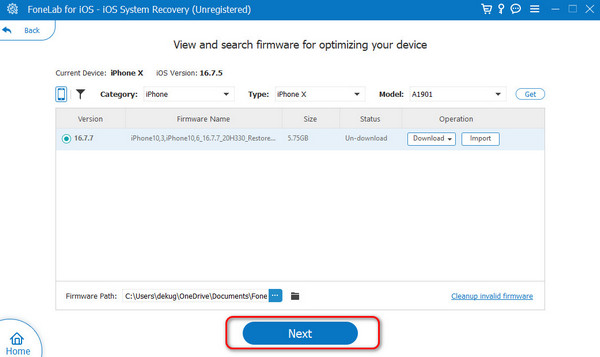
Шаг 4Программа восстановления системы iOS начнет загрузку пакета прошивки для ремонта вашего iPad. Вам нужно только дождаться завершения процесса.
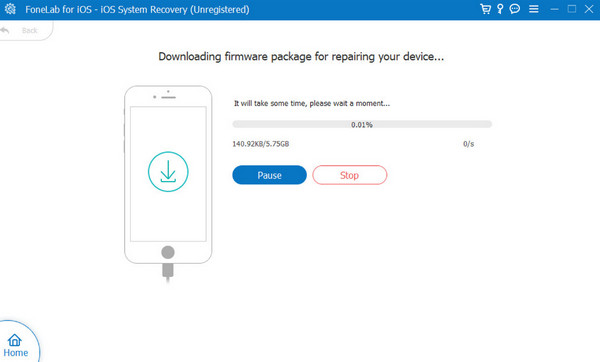
FoneLab позволяет переводить iPhone / iPad / iPod из режима DFU, режима восстановления, логотипа Apple, режима наушников и т. Д. В нормальное состояние без потери данных.
- Исправить отключенные проблемы системы iOS.
- Извлечение данных с отключенных устройств iOS без потери данных.
- Это безопасно и просто в использовании.
Часть 6. Часто задаваемые вопросы о том, как исправить неработающую клавиатуру iPad
Что делать, если клавиатура не отвечает?
Помимо проблем с неработающей клавиатурой Apple iPad, она также может не отвечать на запросы. В этой проблеме с клавиатурой хорошо то, что вам нужно всего лишь повторно открыть приложение или перезагрузить iPad, чтобы исправить ее.
Что делать, если раскладка клавиатуры неправильная?
Вы можете изменить раскладку клавиатуры, если есть неправильные и ошибочные настройки. Вам нужно только открыть Настройки приложение и выберите Общие кнопка. После этого выберите клавиатура кнопку, прокрутив вниз. Позже настройте параметры клавиатуры в зависимости от ваших предпочтений.
FoneLab позволяет переводить iPhone / iPad / iPod из режима DFU, режима восстановления, логотипа Apple, режима наушников и т. Д. В нормальное состояние без потери данных.
- Исправить отключенные проблемы системы iOS.
- Извлечение данных с отключенных устройств iOS без потери данных.
- Это безопасно и просто в использовании.
Вот как можно исправить, что клавиатура не отображается на iPad. Вам нужно всего лишь выполнить 5 основных процедур выбора, описанных в этом посте. Мы надеемся, что вы рассмотрите возможность использования FoneLab iOS Восстановление системы потому что это дает вам 100% результаты для решения упомянутой проблемы. Есть ли у вас дополнительные вопросы? Пожалуйста, оставьте их в разделе комментариев ниже, чтобы мы их знали. Спасибо!
